- 恒星播放器的madVR滤镜有什么作用 07-28 15:52
- 恒星播放器怎样开启和关闭无痕模式 07-28 15:51
- 恒星播放器如何设置视频解码线程数 03-18 09:38
- 恒星播放器关掉播放列表的技巧 03-03 16:30
- 恒星播放器在线字幕开启方法 03-03 15:26
- 恒星播放器支持添加外挂字幕吗 03-03 15:23
- 轻松清除恒星播放器播放痕迹 03-03 14:22
- 恒星播放器怎样播放阿里云盘中的视频文件 02-28 17:55
恒星播放器软件是可以直接剪辑截取视频中的部分内容的,很多用户对于如何截取还不是很了解。这里为大家带来详细的步骤分享,想了解的小伙伴快一起来看看吧!
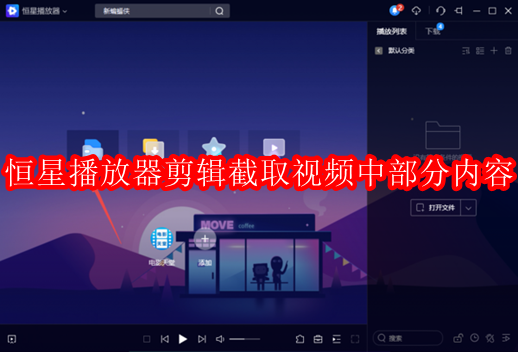
1、启动电脑端的恒星播放器,然后点击主界面中的【打开文件】选项,然后将需要进行截取的视频打开进行播放。
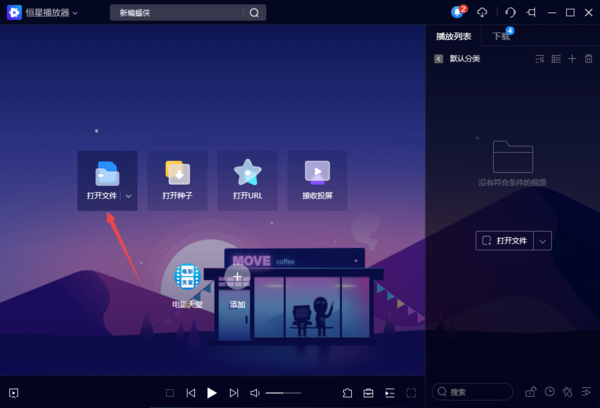
2、视频内容打开好以后,点击界面底部的【工具箱】选项,然后再选择【视频截取】功能。
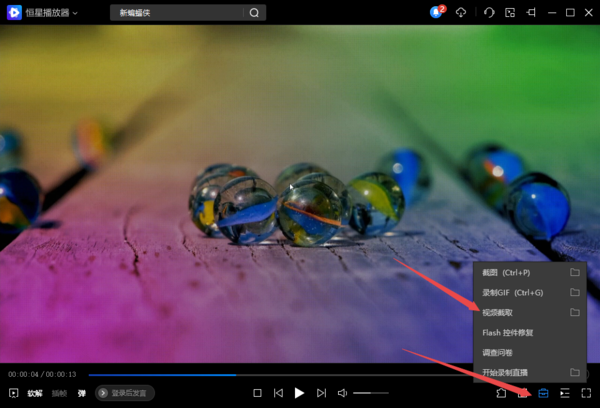
3、接着我们就进入到了视频的截取界面当中了,此时根据自己的实际需求来选择想要剪辑截取的视频中的部分内容,可以点击上方的进度条来调整剪辑截取的视频长度,也可以点击下方的【微调1.0s】左右的箭头来进行时间的调整。
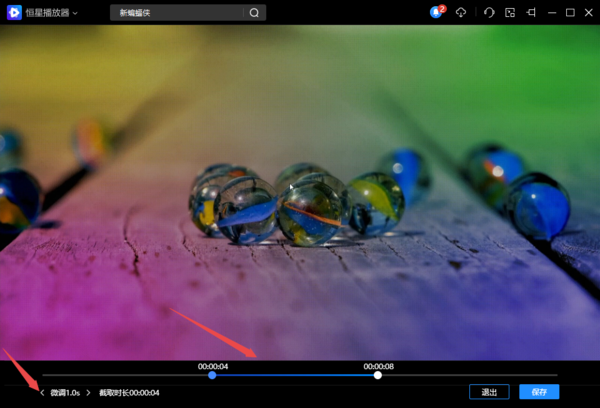
4、视频内容剪辑截取成功后,点击界面底部的【保存】按钮,就可以成功的获得剪辑截取好的视频内容了,视频保存成功后,播放器界面底部还会显示【视频已保存到】的路径,同时右侧还有一个【打开视频】的按钮,点击它,就可以进行剪辑截取视频内容的效果观看了。
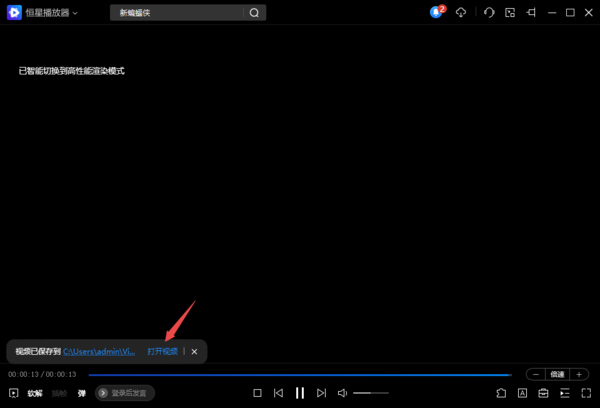
23.28MB / 2025-11-20
3.59MB / 2025-11-20
10.50MB / 2025-11-19
101.36MB / 2025-11-19
87.17MB / 2025-11-19
17.50MB / 2025-11-19
32.64MB
2025-11-20
5.67MB
2025-11-20
36.42MB
2025-11-20
33.12MB
2025-11-20
3.41MB
2025-11-20
9.74MB
2025-11-20
84.55MB / 2025-09-30
248.80MB / 2025-07-09
2.79MB / 2025-10-16
63.90MB / 2025-11-06
1.90MB / 2025-09-07
210.99MB / 2025-06-09
374.16MB / 2025-10-26
京ICP备14006952号-1 京B2-20201630 京网文(2019)3652-335号 沪公网安备 31011202006753号违法和不良信息举报/未成年人举报:[email protected]
CopyRight©2003-2018 违法和不良信息举报(021-54473036) All Right Reserved


















